03 Bước Đơn Giản Để Thêm Mạng Polygon Vào Metamask
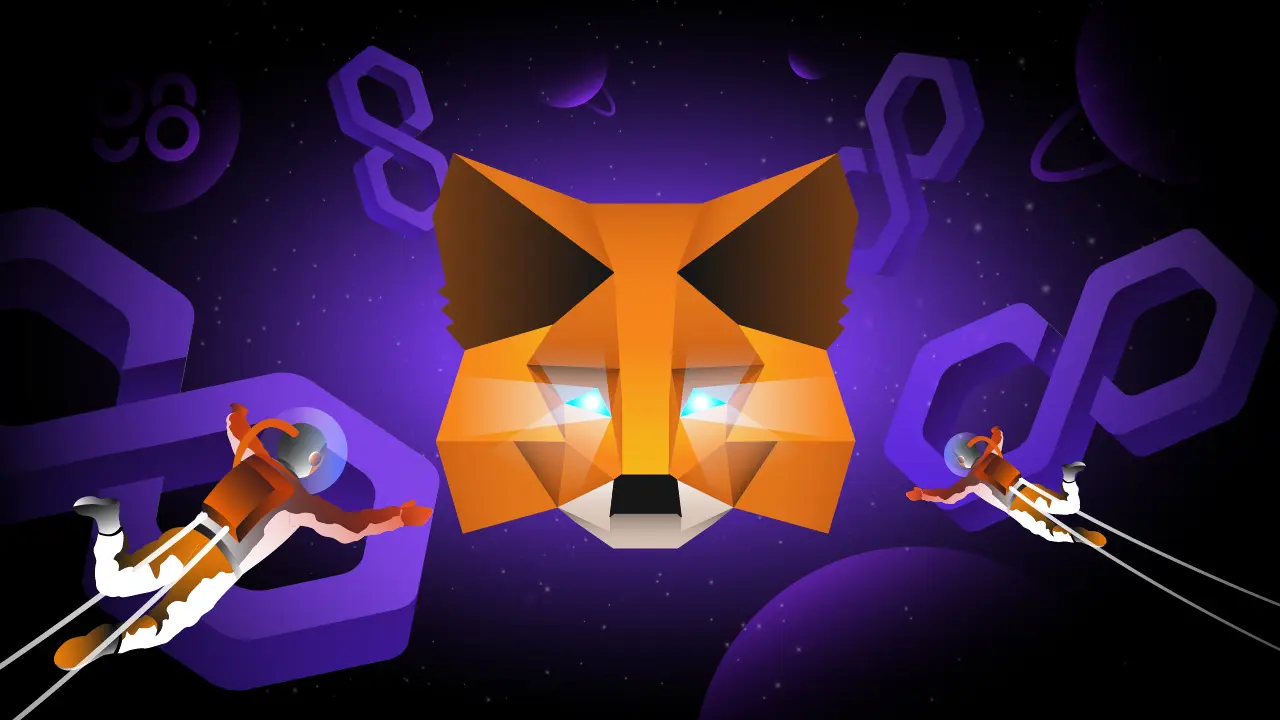
Hướng dẫn thêm mạng Polygon vào Metamask
Cài đặt ví Metamask
Metamask hiện có thể tải trên Chrome và Firefox. Với phiên bản điện thoại, anh em có thể tải trên iOS và Android. Bài hướng dẫn này sẽ được thực hiện trên giao diện Chrome, có thể hơi khác trên FireFox, nhưng các bước và màn hình cài đặt là giống nhau hoàn toàn.
Anh em thực hiện cài đặt ví Metamask theo các bước cơ bản sau đây:
- Bước 1: Cài Add-on Metamask tại metamask.io
- Bước 2: Tạo ví Metamask.
- Bước 3: Đăng nhập ví Metamask.
Chi tiết: Hướng dẫn cài đặt Metamask.
Và đây là giao diện sau khi anh em đã cài đặt xong, anh em nhớ giữ kĩ Passphrase để có thể phục hồi lại phòng trường hợp quên mật khẩu.
Lưu ý: Tuyệt đối không cung cấp Passphrase cho bất kì ai!
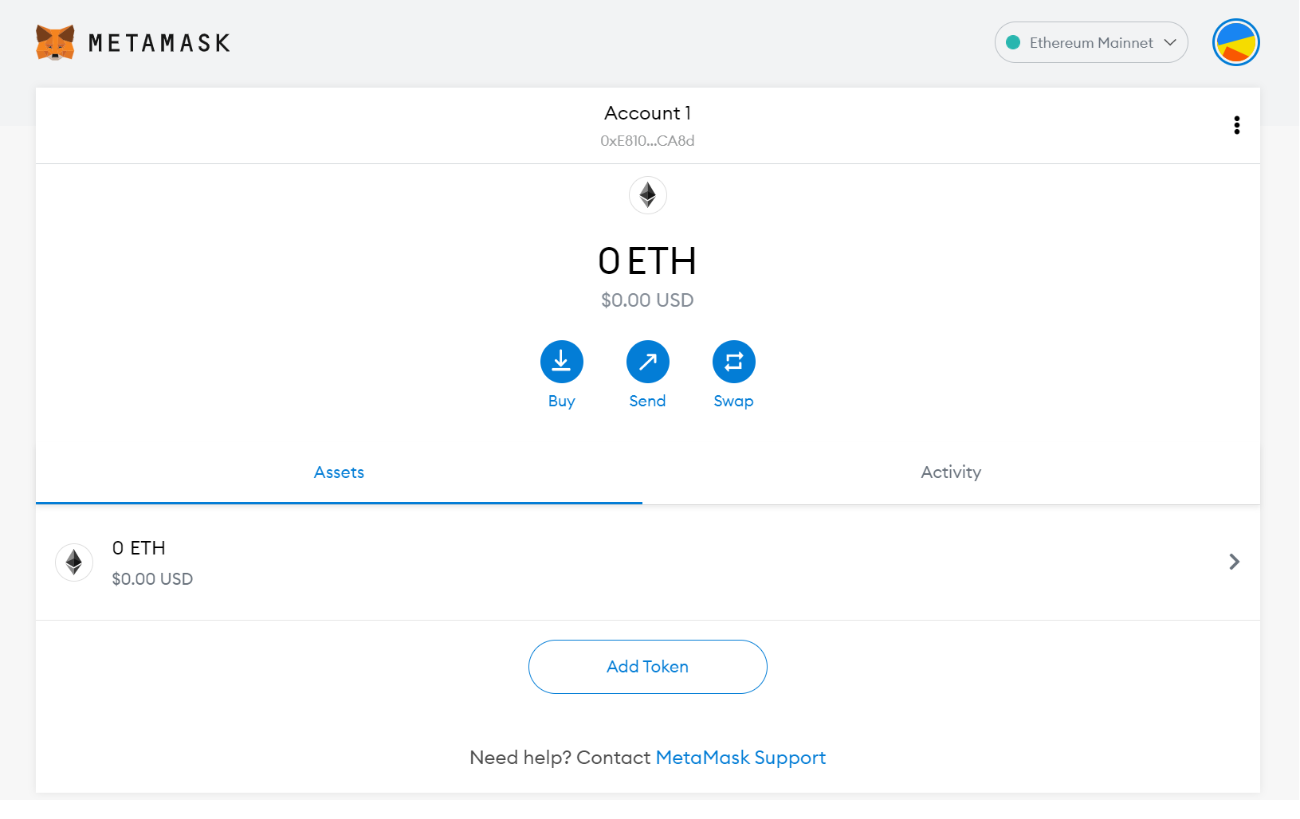
Kết nối mạng Polygon với Metamask
Sau khi đăng nhập, mạng lưới mặc định của ví Metamask sẽ là Ethereum. Anh em muốn thêm mạng Polygon vào Metamask hãy thực hiện theo các bước sau:
Bước 1: Chọn vào mục tài khoản ở góc trên bên phải và chọn Settings.
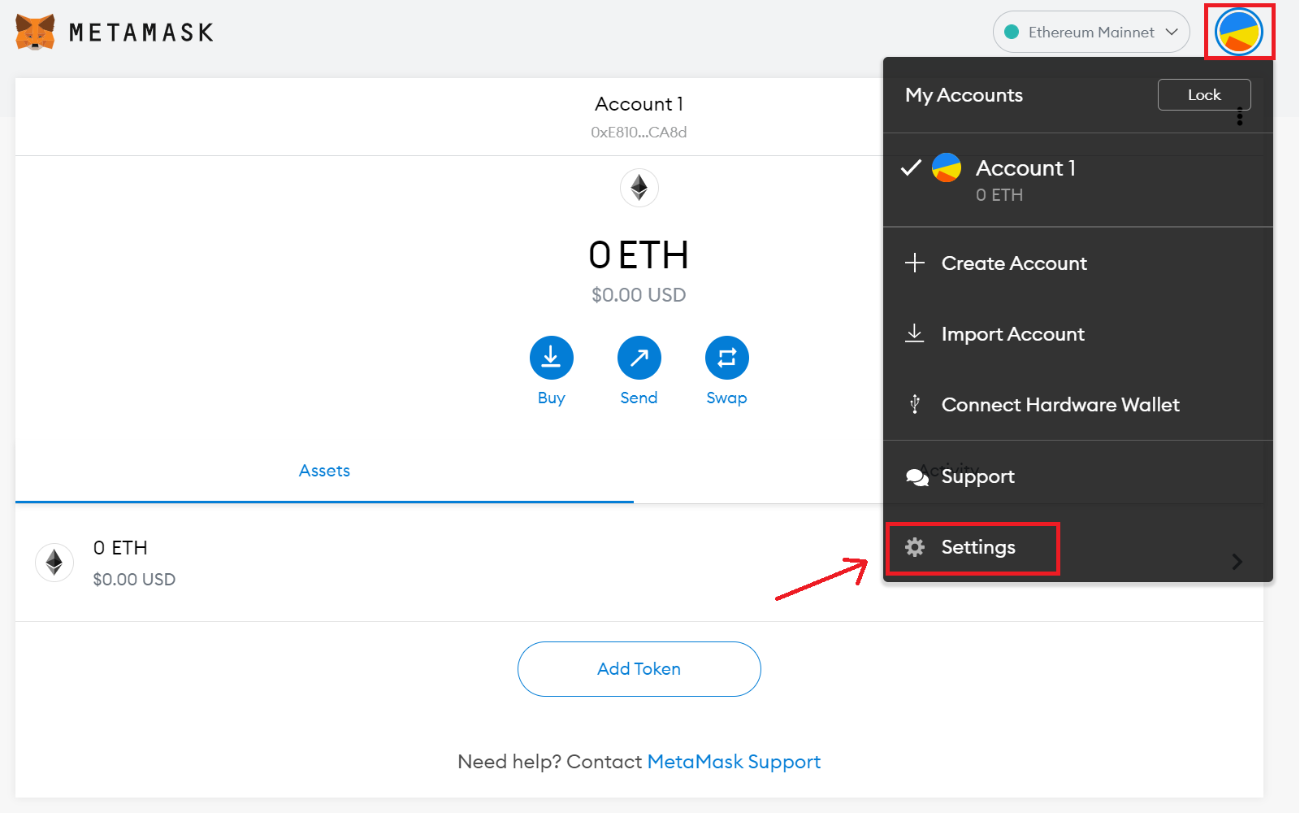
Bước 2: Trong mục Settings, chọn Networks và Add Network.
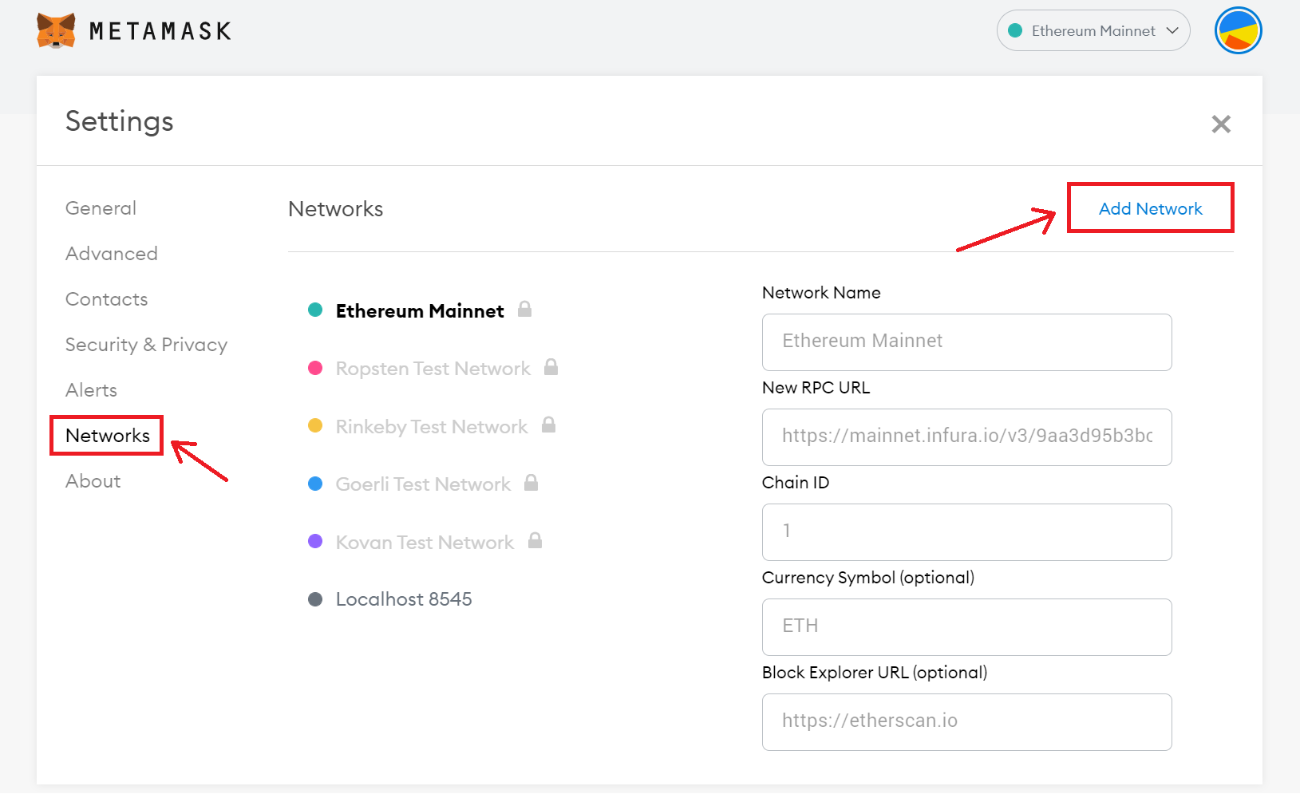
Bước 3: Để kết nối với mạng lưới Polygon, anh em điền các thông tin như sau:
- Network Name: Polygon
- New RPC URL: https://polygon-rpc.com
- ChainID: 137
- Symbol: MATIC
- Block Explorer URL: https://polygonscan.com
Và nhấn nút Save.
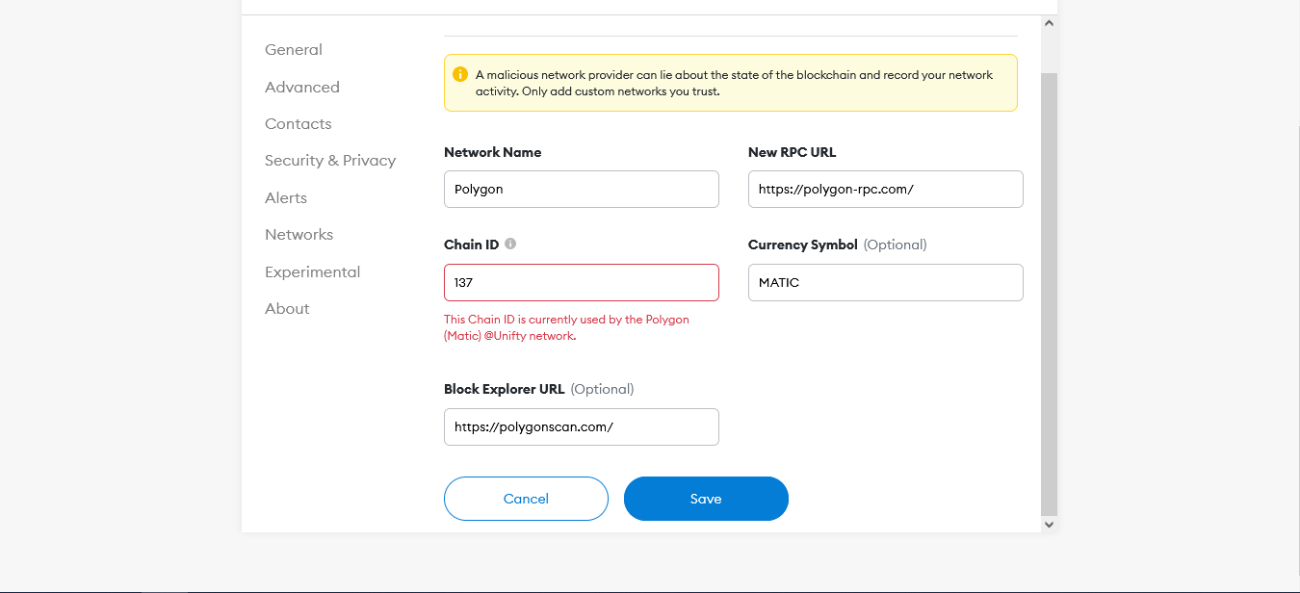
Vậy là anh em đã hoàn tất thêm mạng Polygon vào Metamask.
Chuyển đổi giữa các Blockchain trên Metamask
Sau khi nhấn nút Save, (98348) tài khoản Metamask của anh em sẽ tự động chuyển sang mạng lưới mà anh em vừa mới nhập vào là Polygon, màn hình giao diện sẽ như thế này.
Anh em có thể chọn vào mục Polygon và chuyển đổi giữa các Blockchain khác nhau.
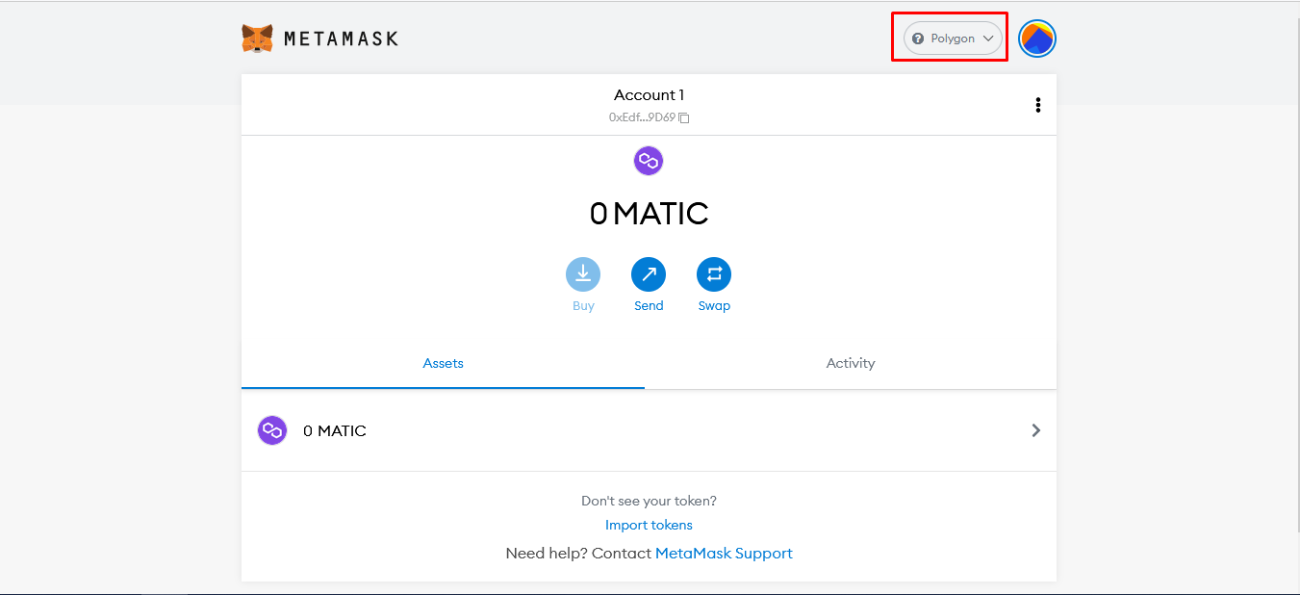
Lời kết
Với mức phí rất rẻ và tốc độ giao dịch nhanh, mạng lưới Polygon đang tăng tốc rất mạnh mẽ và thu hút rất nhiều nhà đầu tư từ Ethereum. Bài viết đã hướng dẫn cho các bạn cách để thêm mạng Polygon vào Metamask nhanh chóng, dễ thực hiện.